Gemini Enterprise peut rechercher des données dans Google Drive à l'aide de la fédération de données, qui récupère directement les informations à partir de la source de données spécifiée. Étant donné que les données ne sont pas copiées dans l'index Vertex AI Search, vous n'avez pas à vous soucier du stockage des données.
Avant de commencer
- Vous devez être connecté avec le même compte que celui que vous utilisez pour l'instance Google Drive que vous prévoyez d'associer dans la console Google Cloud . Gemini Enterprise utilise votre numéro client Google Workspace pour se connecter à Google Drive.
- Pour appliquer le contrôle des accès aux sources de données et sécuriser les données dans Gemini Enterprise, assurez-vous d'avoir configuré votre fournisseur d'identité.
Vérifiez que tous les documents sont accessibles, soit en les plaçant dans un Drive partagé appartenant au domaine, soit en attribuant la propriété à un utilisateur du domaine.
Activez les fonctionnalités intelligentes Google Workspace dans d'autres produits Google pour connecter les données Google Drive à Gemini Enterprise. Pour en savoir plus, consultez Activer ou désactiver les fonctionnalités intelligentes de Google Workspace.
Si vous utilisez des contrôles de sécurité, tenez compte de leurs limites concernant les données dans Google Drive, comme indiqué dans le tableau suivant :
Contrôle de sécurité Points à noter Résidence des données (DRZ) Gemini Enterprise ne garantit la résidence des données que dans Google Cloud. Pour en savoir plus sur la résidence des données et Google Drive, consultez les conseils et la documentation sur la conformité de Google Workspace, par exemple Choisir l'emplacement de stockage des données et Souveraineté numérique. Clés de chiffrement gérées par le client (CMEK) Vos clés ne chiffrent que les données dans Google Cloud. Les contrôles Cloud Key Management Service ne s'appliquent pas aux données stockées dans Google Drive. Access Transparency Access Transparency enregistre les actions effectuées par le personnel Google sur le projet Google Cloud . Vous devrez également consulter les journaux Access Transparency créés par Google Workspace. Pour en savoir plus, consultez Événements de journaux Access Transparency dans la documentation d'aide pour les administrateurs Google Workspace.
créer un datastore Google Drive ;
Console
Pour inclure les données Google Drive dans l'index de recherche à l'aide de la console, procédez comme suit :
Dans la console Google Cloud , accédez à la page Gemini Enterprise.
Dans le menu de navigation, cliquez sur Datastores.
Cliquez sur Créer un datastore.

Créez un data store. Sur la page Sélectionner une source de données, sélectionnez Google Drive.
Spécifiez la source Drive de votre datastore.
- Tout : pour ajouter l'intégralité de votre Drive au data store.
- Drive partagé spécifique : ajoutez l'ID du dossier du Drive partagé.
- Dossier(s) partagé(s) spécifique(s) : ajoutez l'ID des dossiers partagés.
Pour trouver l'ID d'un Drive partagé ou d'un dossier spécifique, accédez au Drive partagé ou au dossier, puis copiez l'ID à partir de l'URL. L'URL est au format suivant :
https://drive.google.com/corp/drive/folders/ID.Par exemple,
https://drive.google.com/corp/drive/folders/123456789012345678901.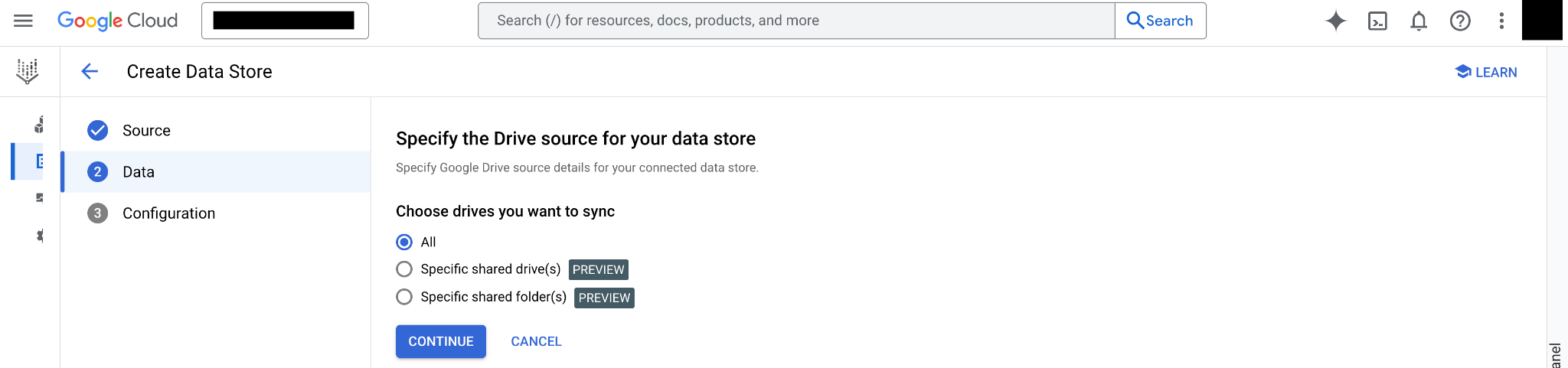
Spécifiez la source Drive. Cliquez sur Continuer.
Choisissez une région pour votre datastore.
Attribuez un nom à votre datastore
Facultatif : Pour empêcher l'utilisation des données de ce datastore pour le contenu d'IA générative lorsque vous interrogez des données à l'aide de l'application, cliquez sur Options d'IA générative, puis sélectionnez Exclure des fonctionnalités d'IA générative.
Cliquez sur Créer.
Messages d'erreur
Le tableau suivant décrit les messages d'erreur que vous pouvez rencontrer lors de l'utilisation de cette source de données Google, y compris les codes d'erreur HTTP et les étapes de dépannage suggérées.
| Code d'erreur | Message d'erreur | Description | Dépannage |
|---|---|---|---|
| 403 (Autorisation refusée) | La recherche à l'aide des identifiants de compte de service n'est pas compatible avec les datastores Google Workspace. | Le moteur dans lequel la recherche est effectuée comporte des datastores Google Workspace, et les identifiants transmis sont ceux d'un compte de service. La recherche à l'aide des identifiants de compte de service dans les datastores Google Workspace n'est pas prise en charge. | Appelez le service de recherche à l'aide des identifiants utilisateur ou supprimez les datastores Google Workspace du moteur. |
| 403 (Autorisation refusée) | Les comptes personnels ne sont pas compatibles avec les datastores Google Workspace. | Le service de recherche est appelé à l'aide d'un identifiant de compte personnel (@gmail.com), qui n'est pas compatible avec les datastores Google Workspace. | Supprimez les datastores Google Workspace du moteur ou utilisez un compte Google géré. |
| 403 (Autorisation refusée) | Non-concordance du numéro client pour le datastore | La recherche n'est autorisée que pour les utilisateurs appartenant à la même organisation que les datastores Google Workspace. | Supprimez les datastores Google Workspace du moteur ou contactez l'assistance si l'utilisateur et les datastores Google Workspace sont censés se trouver dans des organisations différentes. |
| 400 (Argument non valide) | Le moteur ne peut pas contenir à la fois des datastores Google Drive par défaut et partagés. | Vous ne pouvez pas associer à la même application un datastore qui contient tous vos Drive (par défaut) et un datastore qui contient des Drive partagés spécifiques. | Pour associer une nouvelle source de données Google Drive à votre application, dissociez d'abord le datastore inutile, puis ajoutez le nouveau datastore que vous souhaitez utiliser. |
Dépannage
Si votre recherche ne renvoie pas le fichier que vous recherchez, cela peut être dû aux limites de l'index de recherche suivantes :
Seules 1 Mo de données de texte et de mise en forme peuvent être extraites de votre fichier pour le rendre consultable.
Pour la plupart des types de fichiers, la taille ne doit pas dépasser 10 Mo. Voici quelques exceptions :
- Les fichiers XLSX (.xlsx) ne doivent pas dépasser 20 Mo.
- Les fichiers PDF (.pdf) ne doivent pas dépasser 30 Mo.
- Les fichiers texte (.txt) ne doivent pas dépasser 100 Mo.
La reconnaissance optique des caractères dans les fichiers PDF est limitée à 80 pages. Les PDF de plus de 50 Mo ou de plus de 80 pages ne sont pas indexés. De plus, les mots clés qui dépassent la limite d'index de 1 Mo ne sont pas indexables.
Étapes suivantes
Pour associer votre datastore à une application, créez une application et sélectionnez votre datastore en suivant les étapes décrites dans Créer une application.
Pour prévisualiser l'apparence de vos résultats de recherche une fois votre application et votre datastore configurés, consultez Prévisualiser les résultats de recherche.

